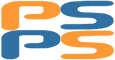Telepítő indítása
Töltsük le a SmartStorageMSSQL-xxx-Setup.msi telepítőt. A telepítő futtatása után ne a SmartStorage programot indítsuk el, hacsak nem egy már korábban létrehozott adatbázishoz szeretnénk kapcsolódni.
Új, induló adatbázist az "Adatbázis karbantartó" programmal hozhatunk létre. Indítás: Start menü - Programok - Smart Storage 2.0 for MSSQL - Adatbázis karbantartó menüponttal. Ha még nem indítottunk el semmilyen programot a SmartStorage rendszerből, akkor a következő üzenet jelenik meg előttünk:

Ez egy egyszerű figyelmeztető üzenet arról, hogy a konfigurációs fájl nem lézetik még. A következő párbeszédablakban válasszuk ki a rendszer kezelőfelületének nyelvét (itt értelem szerűen a "hungarian.ini" sort jelöljük ki!).
Az első indításkor, mivel nem létezik a "storage.ini" mindenképpen megjelennek a szabványos (továbbiakban is látható) adatbázis kapcsolatokat beállító párbeszédablakok. Itt nem feltétlen szükséges megadnunk valós adatokat új adatbázis lértehozása előtt, ugyanis ezek az adatok később az új adatbázis létrehozásakor újra beállítódnak és mentődnek is! Az "Adatbázis kezelő" alkalmazás nem kapcsolódik az adatbázis szerverhez induláskor!
Paraméterek
Miután a program főablaka megjelenik, válasszuk az "Adatstruktura letrehozasa/Create DB structure"menüben az "MS SQL" menüpontot. A megjelenő (piros részben is említett) szabványos (Windows, OLE/ADO) adatbázis kapcsolatokat beállító párbeszédablakban a következőket állítsuk be.

A képen látható és kékkel megjelölt kapcsolat szolgáltatók közül választhatunk. Az "SQL Server Native Client" akkor érhető el gépünkön, ha van telepített MS SQL 2005/2008 szerver a gépünkön. A "Microsoft OLE DB Provide for SQL Server" minden Windows XP, Vista és Windows 7 számítógépen elérhető. Amennyiben az "SQL Server Native Client" elérhető, válasszuk azt!

A fenti kép mutatja, hogy melyik gépen lévő SQL szerver, mely példányához kívánunk csatlakozni. Ha helyi gépen futtatjuk az MS SQL szervert és "instance" nevünk az "SQLExpress" (ahogy azt a telepítési útmutatóban láthatjuk), akkor ".\SQLExpress" a helyes "server name".
Az azonosítási paramétereknél (szintén az MSSQL szerver telepítési útmutatóban) az ajánlott "sa" felhasználót és annak jelszavát adjuk meg. De természetesen használhatunk integrált felhasználó azonosítást is.
A 3. pontban adathatjuk meg az adatbázis nevét, amelyet rendszerünk használ. Ha üresen hagyjuk, akkor a program lehetőséget ad, hogy újat hozzunk létre. Ha megadjuk, akkor a rendszer a megadott adatbázist fogja használni (de akkor a megadott adatbázisba hozza létre a SmatrStorage adatbázis struktúráját!).

Új adatbázis létrehozása esetén tetszőleges nevet adhatunk az adatbázisunknak. Az adatbázis létrehozása után mentsük el a beállításokat:

A sikeres végrehajtás esetén a következő üzenetek jelennek meg a főablakban:

Ha sikeresen létrejött az adatbázisunk, a "default" nevű felhasználóval és "d" jelszóval léphetünk be.